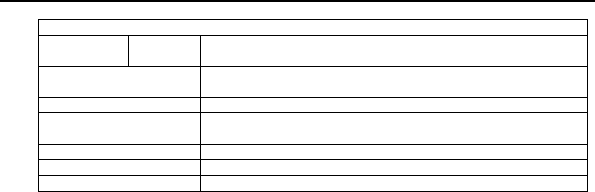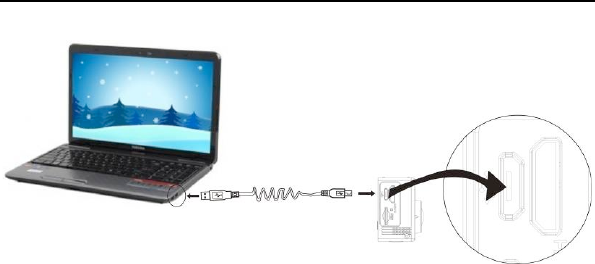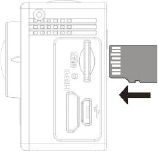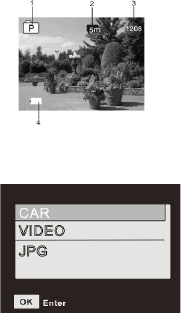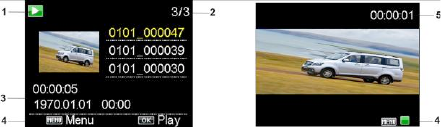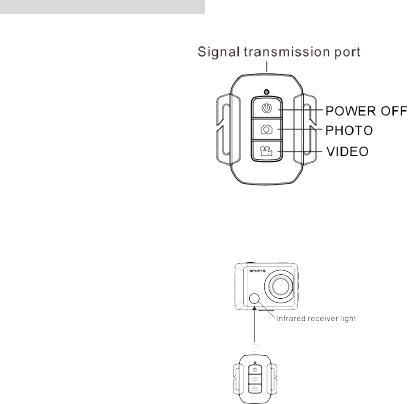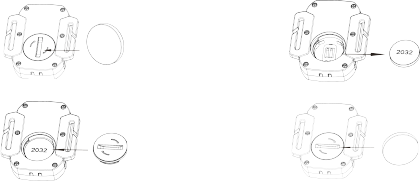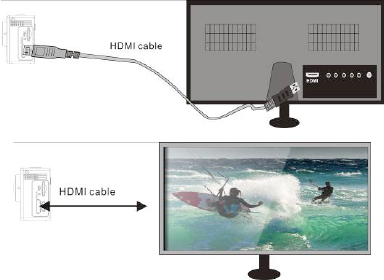5. Indicador
Indicador de ocupado (rojo): Cuando la cámara se está utilizando, grabando videos, sacando
fotografías o cambiando de pantalla automáticamente, el indicador parpadeará.
Indicador de carga (azul): Cuando está encendido, indica que la cámara se está cargando y se
apagará cuando la carga esté completa.
6. Modo grabación de vídeo
Al encender, la cámara de vídeo empezará directamente en modo grabación de vídeo o en el modo
previsto, pulse el botón Obturador para empezar a grabar vídeos. Pulse de nuevo para detener. Si la
tarjeta de memoria está llena o la batería está baja, la grabación se detendrá:
1. Icono del modo, indica que está en modo grabación vídeo;
2. Indicador de la calidad del vídeo;
3. Indicador del tamaño del vídeo 1440P (30FPS) / FHD
1080P(60FPS) / FHD 1080P(30FPS) / HD 720P(120FPS) / HD
720P(60FPS) es opcional;
4. Tiempo de grabación, indica el tiempo que queda de grabación;
5. Icono de la batería, indica la cantidad de batería restante;
Después de alcanzar un tiempo máximo de grabación de vídeo
de 29 minutos, la cámara se detiene automáticamente.
Grabación se puede reiniciar manualmente.
Nota: Pulse el botón de encendido en breve para hacer captura de pantalla.